Dù đã chính thức lên kệ, nhưng iPhone 5S vẫn là thiết bị rất mới, vì vậy có nhiều tính năng hữu ích mà nếu không tìm hiểu, có thể bạn sẽ không nhận ra sự hiện diện của chúng. Hãy cùng điểm qua những tính năng “ẩn” chứa bên trong siêu phẩm iPhone 5S ngay dưới đây.
 |
Sử dụng Touch ID với hơn 5 ngón tay
Theo mặc định, Apple chỉ cho phép người dùng đăng kí 5 ngón tay để mở khóa băng tính năng Touch ID trên iPhone 5S nhưng vẫn có cách để bạn có thể thực hiện được điều này với hơn 5 ngón tay.
Chỉ đơn giản sử dụng từng ngón tay trên bàn tay của bạn, người dùng hoàn toàn có thể huấn luyện chiếc iPhone 5S chấp nhận nhiều hơn 5 ngón để có thể mở khóa thiết bị này . Tuy nhiên, sử dụng phương pháp này có thể làm giảm độ chính xác trên smartphone của bạn, vì vậy bạn nên làm theo chính xác hướng dẫn từ nhà sản xuất.
Chụp 10 tấm ảnh mỗi giây với chế độ Burst Mode
iPhone 5S cũng được trang bị chế độ chụp liên hoàn Burst Mode cho phép thiết bị có khả năng chụp 10 tấm ảnh trong một giây. Để làm điều này, người dùng chỉ việc giữ nút chụp trên màn hình hoặc các nút âm lượng, và chiếc smartphone sẽ tự động chụp cho tới khi bạn ngừng bấm.
Người sử dụng có thể dễ dàng chụp liên tục 30 đến 40 tấm ảnh trong thời gian ngắn với tính năng thú vị này. Bộ vi xử lý trên iPhone 5S giúp nhận dạng ảnh một cách tốt nhất, do đó bạn có thể chọn ra bức ảnh tuyệt vời nhất để chia sẻ với bạn bè ngay trên thiết bị.
Tránh quá tải dữ liệu
iPhone 5S và iOS 7 có một tính năng tuyệt vời đó là theo dõi các dữ liệu được sử dụng bởi thiết bị vàmỗi ứng dụng đang hoạt động. Với tính năng này, người dùng có thể xem những ứng dụngnào đang khiến thiết bị của mình dần trở nên quá tải dữ liệu và có thể xóa những ứng dụng không cần thiếtđi. Vào Settings -> Cellular -> Use Cellular Data để sử dụng tính năng này.
Sử dụng Flash khi đang quay video
Khi đang trong chế độ quay video hoặc Slow motion, người dùng hoàn toàn có thể kích hoạt đèn flash bằng cách nhấp vào biểu tượng của tính năng này trên màn hình và chọn auto/on /off để thiết lập. Với chế độ auto, chiếc iPhone 5S thông minh sẽ nhận diện khi bối cảnh quá tối và tự động bật đèn flash lên.
Tận hưởng những ứng dụng văn phòng miễn phí
Apple không cung cấp một phiên bản miễn phí của Microsoft Office trên iPhone 5S, nhưng thiết bị được tích hợp một bộ công cụ có khả năng mở hầu hết các tài liệu văn phòng và cho phép người dùng có thể tùy chỉnh các tài liệu này.
Khi bạn đang thiết lập iPhone 5S hay 5C, bạn sẽ nhìn thấy sẽ có thông báo rằng bạn có những ứng dụng miễn phí có thể tải về. Với iOS 7, các ứng dụng miễn phí đó không chỉ có iBooksmà giờ đây bạn còn có thể tải về những cái tên nổi tiếng như Pages, Numbers hay Keynote. Những ứng dụng đó có thể mở các định dạng như Word, Excel hay PowerPoint, cũng như có thể tạo ra các tài liệu với định dạng tương tự ngay trên chiếc iPhone. Người dùng có thể đồng bộ các tập tin này trên iCloud để xem trực tuyến, hay xem trên những thiết bị iOS 7 khác hoặc trên máy Mac.
Zoom trong khi quay Video
Một tính năng mới nữa đến với iPhone 5s đó là khả năng zoom trong khi quay video. Giờ đây iOS 7 cho người dùng zoom lên 3X trong khi quay phim trên iPhone 5s và một số iPhone đời cũ.
Để làm được điều này người dùng chỉ việc sử dụng ngón tay để zoom giống như khi đang chụp ảnh hay đang xem ảnh trong bộ sưu tập của mình. Tính năng thú vị này thực sự rất hữu dụng khi bạn muốn giữ một đối tượng đang di chuyển trong tầm có thể quan sát.
Thực hiện những mua bán trong App Store bằng ngón tay của bạn
Sau khi huấn luyện Touch ID để nhận dạng ngón tay của bạn bạn có thể sử dụng chúng để thực hiện những mua bán app store và iTunes thay vì mật khẩu Apple ID.
Tính năng này thực sự hữu ích khi các bậc phụ huynh mua một ứng dụng trên App Store và giao điện thoại cho những đứa con của mình. Họ sẽ không phải tiết lộ mật khẩu mỗi khi thực hiện mua bán, vì chỉ cần đơn giản nhấp một ngón tay vào nút Home để thực hiện điều này.
Giúp văn bản dễ đọc hơn
iPhone 5Sđược trang bị tính năng cho phép người dùng có thể thay đổi font và kích cỡ chữ trên màn hình chủ hay trong các ứng dụng, nếu font và kích cỡ mặc định khiến bạn cảm thấy khó chịu để đọc.
Vào Settings -> General -> Accessibility -> Bold Text để thiết lập cho văn bản dày hơn trên iOS 7, và vào Settings -> General -> Text Size để thay đổi kích cỡ chữ trong các ứng dụng trên thiết bị này.
Thúy Nga - (tổng hợp)








